時間:2017-07-04 來源:互聯網 瀏覽量:
今天給大家帶來聯想筆記本電腦鼠標區域失靈怎麼解決,聯想筆記本電腦鼠標區域失靈怎麼處理,讓您輕鬆解決問題。
聯想筆記本電腦鼠標區域失靈怎麼辦?不要擔心,小編來教你!(P.S 請在有外接鼠標的時候操作)具體方法如下:
1以聯想電腦為例,右下角菜單欄一般有“Synaptics 定點裝置”這個圖標
其他品牌的電腦我不了解,不過可以在控製麵板裏
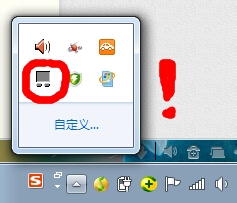 2
2其他品牌的電腦如果菜單欄沒有這個圖標,可以在控製麵板裏“硬件和聲音”--> “鼠標”中打開窗口。
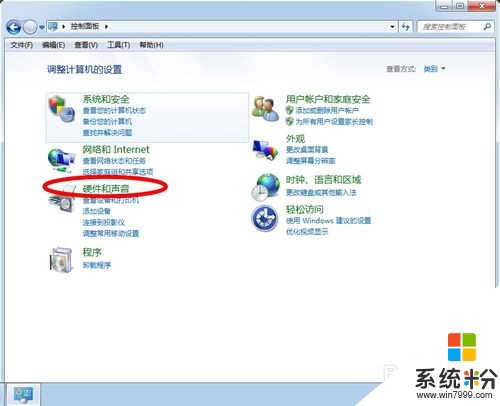
 3
3雙擊打開出現這個界麵
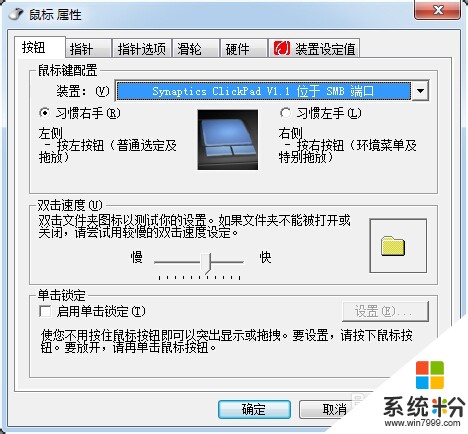 4
4點擊上方的“裝置設定值”
 5
5鼠標區失靈是因為電腦禁用了裝置,這是裝置狀態顯示未啟用
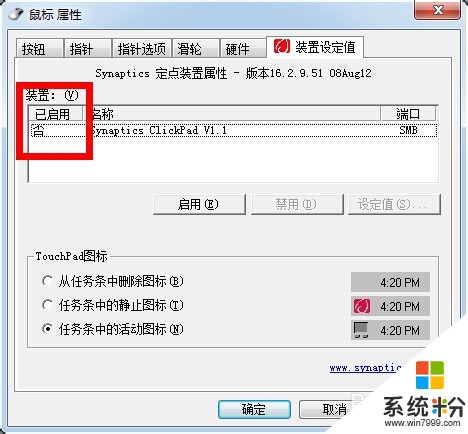 6
6選中這個裝置,點選“啟用”
 7
7此時,下方按鈕“啟用”鍵變灰,“禁用”鍵變黑,裝置狀態顯示已啟用。
 8
8點擊窗口最下方“應用”,並“確認”。大功告成!!看看鼠標區是不是又能用了~
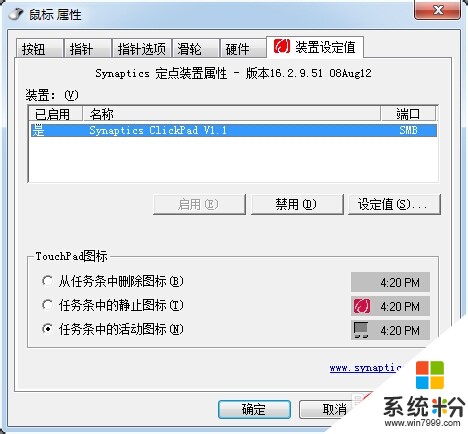
以上就是聯想筆記本電腦鼠標區域失靈怎麼解決,聯想筆記本電腦鼠標區域失靈怎麼處理教程,希望本文中能幫您解決問題。